 Cualquiera que tenga una gran colección de videos en DVD de la época dorada (desde 2000 en adelante) debe protegerlos del desgaste lo antes posible, ya que aún pueden dañarse o dejar de leerse. La única manera de hacer esto es darse cuenta una copia de seguridad en la PC de los discos en cuestión, para guardar su contenido en la PC en un archivo de alta calidad. La operación para llevar un DVD a la PC en su forma original se llama "rasga"que es lo opuesto a la operación de grabación, para poner archivos en su computadora en discos CD y DVD.
Cualquiera que tenga una gran colección de videos en DVD de la época dorada (desde 2000 en adelante) debe protegerlos del desgaste lo antes posible, ya que aún pueden dañarse o dejar de leerse. La única manera de hacer esto es darse cuenta una copia de seguridad en la PC de los discos en cuestión, para guardar su contenido en la PC en un archivo de alta calidad. La operación para llevar un DVD a la PC en su forma original se llama "rasga"que es lo opuesto a la operación de grabación, para poner archivos en su computadora en discos CD y DVD.En esta guía te mostraremos las mejores programas para copiar DVD a PC, para guardar sus películas favoritas en el disco duro o SSD de su computadora, listas para ser vistas en una PC o grabadas en un DVD (solo para uso personal).
Si no tenemos un reproductor de DVD o una grabadora de DVD instalada en nuestra computadora, podemos solucionarlo comprando un Grabadora de DVD externa USB, gastando menos de 30€.
LEA TAMBIÉN: Cómo grabar CD y DVD de forma gratuita (Windows y Mac)
Retire los protectores de copia
En todos los DVD Video del mercado existen protecciones que impiden la copia. Este sistema es útil para frenar la piratería, pero también imposibilita la copia personal, que siempre es legítima. Si nos encontramos con un DVD Video protegido y queremos hacer una copia personal o un ripeo personal (que no se distribuya), antes de utilizar los programas que veremos a continuación instalamos el herramienta AnyDVD, disponible para descargar desde el sitio web oficial.
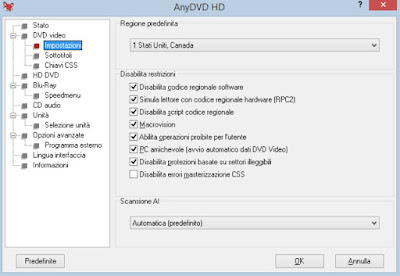 Al instalar esta herramienta en la PC, podemos desbloquear inmediatamente todos los videos de DVD, sin hacer nada: AnyDVD se inicia automáticamente en la bandeja del sistema en la parte inferior derecha y elimina automáticamente todas las protecciones cada vez que insertamos un disco protegido.
Al instalar esta herramienta en la PC, podemos desbloquear inmediatamente todos los videos de DVD, sin hacer nada: AnyDVD se inicia automáticamente en la bandeja del sistema en la parte inferior derecha y elimina automáticamente todas las protecciones cada vez que insertamos un disco protegido.De hecho, basta con insertar el DVD Video para ripear e inmediatamente usar uno de los programas que veremos en el resto de la guía, ya que la mayor parte del trabajo lo realizó AnyDVD. Este programa se proporciona como una prueba gratuita durante 20 días, luego de lo cual debe comprar una licencia para continuar usándolo.
VLC
El programa más simple para copiar DVD Video es VLC, el popular reproductor multimedia multiplataforma con muchas funciones ocultas. Si aún no tenemos instalado el reproductor en nuestro ordenador podemos descargarlo desde la web oficial.
Después de instalar el programa, inícielo desde el menú Inicio de Windows (o desde MacOS Launchpad), inserte el DVD en el reproductor o grabadora externa, presione el menú superior Medios y sigue adelante Convertir / guardar.
En la nueva ventana hacemos clic en la pestaña Disco., seleccionamos DVD como tipo de medio, asegúrese de que el reproductor o grabador esté seleccionado en el elemento Dispositivo de disco (o haga clic en Hojaldre para abrir el disco) y presione hacia abajo Convertir / guardar.
Ahora se abrirá la ventana donde puede configurar la conversión real: asegúrese de que el elemento esté marcado Convertido, seleccionamos como perfil Vídeo: H.264 + MP3 (MP4), establecemos el archivo de destino presionando el botón en la parte inferior Hojaldre y finalmente presione Comienzo.
Ahora comenzará la conversión real, cuya duración depende de la potencia de nuestra computadora (en promedio, tomará alrededor de 20 minutos en una PC reciente). Al finalizar tendremos el DVD Video ripeado en un cómodo archivo MP4 de excelente calidad, para ser reproducido directamente con VLC o desde subir a un teléfono o tableta.
HandBrake
HandBrake puede considerarse uno de los mejores programas gratuitos para convertir video y DVD en MP4 o MKV.
Con HandBrake podemos copiar DVDs a PC de forma rápida y sencilla, con la ventaja de obtener la conversión a tu formato MP4 o MKV favorito de inmediato. Al tener los perfiles ya configurados para ver videos en varios dispositivos como el iPhone o la Playstation, es muy fácil de usar y no requiere configuraciones especiales.
Este programa también es genial para aquellos que quieren eliminar capítulos innecesarios de la película., vídeos publicitarios o contenido extra, obteniendo así un archivo de vídeo digital de la película. También ofrece herramientas avanzadas para editar videos, cambiar el nivel de compresión y también cambie la resolución final para obtener un archivo más pequeño (ideal para cargarlo en un teléfono).
WinX DVD Ripper
El mejor programa que podemos usar para extraer videos de DVD es sin duda WinX DVD Ripper, que destaca por su funcionalidad. facilidad de uso y velocidad de decodificación rápida. Este programa se puede descargar directamente desde el sitio web oficial. WinX DVD Ripper se puede descargar y utilizar de forma gratuita, pero algunas de las funciones más interesantes se desactivarán después del período de prueba; aún podremos seguir convirtiendo nuestros videos pero a menor velocidad y con menos códecs disponibles.
Si quisiéramos aprovechar al máximo la potencia de WinX DVD Ripper, sin límites, podemos comprar la versión Premium con un coste de 29,95€.
Para comenzar a usarlo, inserte el DVD en nuestro reproductor o grabador, luego haga clic en en la parte superior Disco; en la ventana que aparecerá, asegúrese de seleccionar la letra de unidad correcta, luego haga clic en OK. Si tenemos una imagen ISO del DVD, podemos ripearla haciendo clic en la parte superior Imagenseleccionando la tecla Búsqueda de, busque en las carpetas de su PC el archivo de imagen y luego haga clic en OK. Si por el contrario hemos descomprimido el contenido del DVD en una carpeta, podemos utilizar la tecla carpeta, luego indique la carpeta a utilizar con la tecla Búsqueda de y la llave OK.
Sea cual sea el camino elegido, el resultado será el mismo: se descomprimirá el contenido del DVD y el programa nos preguntará inmediatamente (en otra ventana) en qué formato queremos convertir el disco. Los perfiles de conversión más comunes se pueden encontrar en Perfiles generales, entre los que podemos elegir Video MP4, Video AVI, los perfiles de conversión específicos para iPhone, iPad y Android más otros perfiles (a elegir según el dispositivo en el que vayamos a ver la película). Para cada perfil, podemos elegir la calidad de la conversión usando el botón de desplazamiento al lado de cada perfil: para convertir el DVD en un archivo de video de alta calidad, le recomendamos que configure siempre el selector en HQ.
Después de elegir el perfil de conversión, haga clic en Aceptar para ver todos los títulos y contenidos dentro del DVD, en el lado izquierdo de la interfaz. Por defecto, se selecciona el primer título, que suele corresponder a toda la película. Si queremos extraer otros contenidos, es mejor seleccionarlos e iniciarlos en el lector de la derecha, para elegir si integrarlos o no.
Una vez que hayas preparado el contenido o contenidos a ripear, asegúrate que en cada uno de ellos esté el audio del país (debe estar escrito [el paesen] al lado del título elegido, en la parte reservada para el audio), elegimos si agregar subtítulos o no (la escritura debe estar presente Subtítulos forzados para obtener los forzados), elegimos la carpeta donde guardar el archivo ripeado en el campo Carpeta de destino presente a continuación (podemos ayudar con las claves Búsqueda de e Abre), luego haga clic en Corral para iniciar el proceso de conversión.
El programa tardará varios minutos (15 minutos de media) en convertir todo el disco, dependiendo de la CPU y GPU de nuestro sistema, la duración de la película y la calidad seleccionada para el perfil. Para acelerar el proceso, asegúrese de que los artículos en Acelerador de hardware (puede variar según el sistema) y que en Uso del núcleo de la CPU Se selecciona el número máximo de núcleos integrados en nuestro procesador.
Vídeo por Chromecast
Si deseamos utilizar WinX DVD Ripper para crear películas para ver en Chromecast, podemos elegir el perfil Video Chromecast MP4, presente en la categoría Video general de PC.
El vídeo ripeado será perfectamente compatible con el Chromecast, sin necesidad de realizar más conversiones. El mismo vídeo también se puede utilizar en Smart TV sin problemas.
Fiel 1: 1 copia
Si por el contrario quisiéramos hacer una copia 1:1 del DVD sin realizar ninguna conversión de audio y vídeo, podemos confiar en los perfiles de la categoría Copia de seguridad de DVD. Desde aquí podemos elegir si copiar sin conversión solo la pista de la película o todo el disco, guardando así también subtítulos, otros idiomas y extras.
MakeMKV
MakeMKV es una herramienta intuitiva para ripear películas en DVD y Blu-Ray, sin necesidad de experiencia y con la mejor configuración ya configurada. También puedes incluir los subtítulos de una película en la copia, elegir el idioma, deseleccionar todo lo que no sea necesario. La extracción de DVD es muy rápida (no suele superar los 10 minutos) y también se lleva bien con los Blu-ray, con un tiempo que oscila entre los 30 minutos y las dos horas, según la duración de la película y los extras incluidos.
Freemake Video Converter
Freemake Video Converter es quizás el mejor de los programas para convertir video, también excelente como herramienta de Windows para la extracción de DVD. Freemake solo requiere que inserte el disco en su computadora, seleccione la carpeta de DVD con Freemake, decida en qué formato desea que la copia se guarde en su PC y comience a copiar.
Después de insertar el disco que se va a copiar en el reproductor, abra el programa, elija DVD Video en el hogar, seleccione el disco que acaba de insertar y elija qué capítulos incluir (pero también el idioma y los subtítulos para mantener) e inicie el proceso de extracción hasta que el El DVD no se copia en un archivo de video digital.
DVDFab
DVDFab es una alternativa válida a AnyDVD, ya que te permite copiar DVD protegidos o comprimirlos y ripear DVD protegido contra copia también, sin tener que utilizar otras herramientas.
Al apuntar a DVDFab no tendremos que usar AnyDVD, ya que tiene un software avanzado de extracción de DVD que puede eludir cualquier protección y extraer cualquier contenido del disco. También podemos usar DVDFab para extraer solo audio, bueno, por ejemplo, para videos de conciertos musicales.
Conclusiones
Utilizando WinX DVD Ripper o alguna de sus válidas alternativas dispondremos de fantásticas herramientas con las que copiar todo el contenido de un DVD en el PC, tanto como imagen de disco como archivo digital, para reproducirlo en caso necesario en la pantalla del ordenador, en el Chromecast, en la Smart TV o cualquier otro dispositivo.
Si queremos extraer las canciones almacenadas en un CD de audio original, le recomendamos que lea nuestra guía sobre cómo extraer música de un CD de audio y convertirlo a MP3.
Si, por el contrario, queremos convertir archivos MKV ripeados a AVI o grabar MKV en DVD (para que podamos mantener varias películas juntas), recomendamos leer nuestra guía sobre cómo hacerlo. convertir video MKV a AVI o grabar MKV a DVD.

























